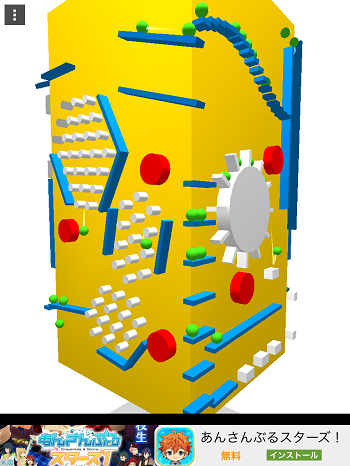ノートパソコンはやめてデスクトップパソコンに戻りたいと思います。
「ノートパソコンの異音がうるさすぎてクレームが来ました…。 @きぃ」でも書いたように、異音がうるさすぎるのでパソコンを買い替えることにしました。
何にしようかなーと考えたところ、思い浮かんだのはワイヤレスディスプレイでした。
●ワイヤレスディスプレイとは?
調べてみたら技術的には6、7年くらい前にもう実用化されていて、正直今更みたいですね(^^;
ノートパソコンやスマホの画面をディスプレイやテレビに無線で映す技術という、ざっくりというとそんな感じ。
規格としてはWiDi(ワイダイ:ワイヤレスディスプレイの略)とMiracastがあったようですが、WiDiは今はもうなくなり、MiracastがWiDiの後継という位置づけのようです。
参考:インテル® WiDi およびインテル® Pro WiDi アプリケーション終了のお知らせ
当たり前ですが、ワイヤレスにする、ということはパソコンとディスプレイ間を繋いでたケーブル類はいらなくなります。パソコン周りもディスプレイ周りもスッキリ☆するのがいいですね。
●デスクトップパソコンにワイヤレスディスプレイは実現できる?
調べてみるとデスクトップパソコンにワイヤレスディスプレイという構成があまり見つからない。意外でした。ノートパソコンだったり、接続先がテレビだったり。
もしかして実現できないの?って心配になってしまいました。
心配になっても何も進まないので、まずは今の我が家の構成を整理しました。
ざっくり表現するとこんな感じ↓
プリンタもキーボードもマウスも、ほとんどの機器は無線にしているのに、メインディスプレイだけ有線で繋げています。
※ノートパソコンのディスプレイは使ってません。ノートパソコンは画面が小さいので(^^;
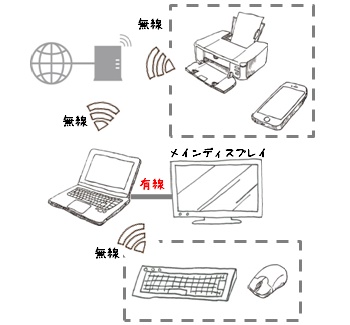
「え?ノートパソコンは無線LANついてるんだから、ディスプレイもワイヤレスに出来るのでは?」と思うかもしれませんが、先述のMiracastという規格に対応していないので、ワイヤレスには出来ませんでした。(まぁ出来たとしても異音問題があるのでどっちにしても買い替えだけど。)
デスクトップパソコンでもワイヤレスディスプレイを実現できるかどうかはMiracastに対応しているかが鍵だと思っています。実現できたかの結果はパソコンが届かないと検証できないので、結果はまた後で書きます。
●Miracast対応か確認する方法
★今使用しているパソコンがMiracastに対応しているか確認する方法
下記で調べてもらえたらいいかなと。分かりやすかったです。
この方法で調べたら、今使ってるノートパソコンは非対応だということが分かりました。
参考:http://kogelog.com/2014/05/19/20140519-02/
★これから買うパソコンがMiracastに対応しているか確認する方法
Miracastをサポートしている製品かどうかは下記で確認できます。
http://www.intel.co.jp/content/www/jp/ja/support/graphics-drivers/000005492.html
下記2項目ですね。
・インテルプロセッサーとインテル・グラフィックス
・インテル®チップセット
あと、Miracastは無線LANを使うらしいです(←まだよく理解できてない部分なので断言しません)。デスクトップパソコンの場合、有線LANがメインになると思うので、無線LANのアダプタが必要になるのではと思います。
これについても買ったあとで検証したら分かるかなと思います。
●最後に
ワイヤレスディスプレイは遅延が少なからずあると思うので、HDMI端子(もしくはUSB→HDMI変換)がデスクトップパソコンにあると安心かなと思います。その場合、接続先であるディスプレイ側にもHDMI端子は欲しいところ。
ディスプレイ側のワイヤレスディスプレイアダプタはマイクロソフトの製品↓にする予定です。
高いから他にも探してみようとは思うけど、他の製品は「本当にそれで大丈夫か」という確認が出来てません。
 |
>マイクロソフト ワイヤレスディスプレイアダプター V2【Wi-Fi不要】Miracast technology搭載デバイス対応 P3Q-00009[送料無料] 価格:12,180円 |
![]()
パソコン到着まで1週間以上あるので、もう少し調べて理解を深めようと思います。